Maximierung der VPS-Leistung: Eine Schritt-für-Schritt-Anleitung zur Leistungsprüfung
Veröffentlicht: 2023-10-07In diesem umfassenden Leitfaden führen wir Sie durch eine systematische Reise zur Optimierung Ihrer VPS-Leistung. Von der ersten Leistungsbewertung bis zur Feinabstimmung bieten wir Schritt-für-Schritt-Anleitungen, Expertentipps und Best Practices, um sicherzustellen, dass Ihr VPS mit höchster Effizienz läuft. Ganz gleich, ob Sie ein erfahrener Administrator oder neu in der VPS-Verwaltung sind, dieser Leitfaden vermittelt Ihnen das Wissen und die Tools, um die Geschwindigkeit, Zuverlässigkeit und Gesamtleistung Ihres Servers zu verbessern. Verbessern Sie Ihr VPS-Erlebnis mit dieser unschätzbar wertvollen Ressource.
Inhaltsverzeichnis
Wie beurteilt man die VPS-Netzwerkgeschwindigkeit?
Wenn Sie einen Virtual Private Server (VPS) verwalten, ist die Netzwerkgeschwindigkeit einer der entscheidenden Aspekte, die es zu überwachen und zu optimieren gilt. Die Netzwerkgeschwindigkeit Ihres VPS wirkt sich direkt auf die Leistung Ihrer Websites, Anwendungen und das gesamte Benutzererlebnis aus. In diesem umfassenden Leitfaden führen wir Sie durch den Prozess der Bewertung der VPS-Netzwerkgeschwindigkeit und stellen Ihnen die Tools und Kenntnisse zur Verfügung, die Sie benötigen, um sicherzustellen, dass Ihr VPS mit maximaler Leistung arbeitet.
Warum die VPS-Netzwerkgeschwindigkeit bewerten?
Die Netzwerkgeschwindigkeit ist ein entscheidender Faktor für jeden Online-Betrieb. Unabhängig davon, ob Sie eine Website, einen E-Commerce-Shop oder eine Anwendung betreiben, erwarten Ihre Benutzer eine schnelle und zuverlässige Netzwerkkonnektivität. Ein langsames Netzwerk kann zu verzögerten Seitenladevorgängen, geringerer Benutzerzufriedenheit und möglicherweise Umsatzeinbußen führen.
Die Beurteilung der VPS-Netzwerkgeschwindigkeit dient mehreren wesentlichen Zwecken:
- Engpässe identifizieren: Durch die Bewertung der Netzwerkgeschwindigkeit können Sie alle Engpässe oder Leistungsprobleme lokalisieren, die die Konnektivität Ihres VPS beeinträchtigen könnten.
- Optimierung des Benutzererlebnisses: Höhere Netzwerkgeschwindigkeiten führen zu kürzeren Ladezeiten und sorgen so für ein reibungsloseres und angenehmeres Erlebnis für Ihre Website- oder Anwendungsbenutzer.
- Fehlerbehebung bei Problemen: Wenn Sie auf netzwerkbezogene Probleme stoßen, kann Ihnen die Beurteilung der Netzwerkgeschwindigkeit dabei helfen, diese Probleme umgehend zu diagnostizieren und zu beheben.
Schritte zur Beurteilung der VPS-Netzwerkgeschwindigkeit
Lassen Sie uns in die Schritte zur effektiven Beurteilung der VPS-Netzwerkgeschwindigkeit eintauchen:
Die Auswahl des geeigneten Tools zur Messung der Netzwerkgeschwindigkeit ist von entscheidender Bedeutung. Zu diesem Zweck stehen verschiedene Online-Tools und Befehlszeilenprogramme zur Verfügung. Einige beliebte Optionen sind:
- Speedtest.net: Ein weit verbreitetes Online-Tool zum Testen der Netzwerkgeschwindigkeit. Besuchen Sie einfach die Website und klicken Sie auf „Los“, um den Test zu starten.
- iperf: Ein Befehlszeilendienstprogramm, das detaillierte Netzwerkleistungsstatistiken bereitstellt. Um den Test durchzuführen, müssen Sie iperf sowohl auf Ihrem VPS als auch auf einem Remote-Server installieren.
- Fast.com: Ein weiteres benutzerfreundliches Online-Tool, das von Netflix zur Messung der Download-Geschwindigkeit entwickelt wurde.
Speedtest CLI unter Ubuntu installieren
Führen Sie den folgenden Befehl aus:
curl -s https://install.speedtest.net/app/cli/install.deb.sh | sudo bash sudo apt install speedtest 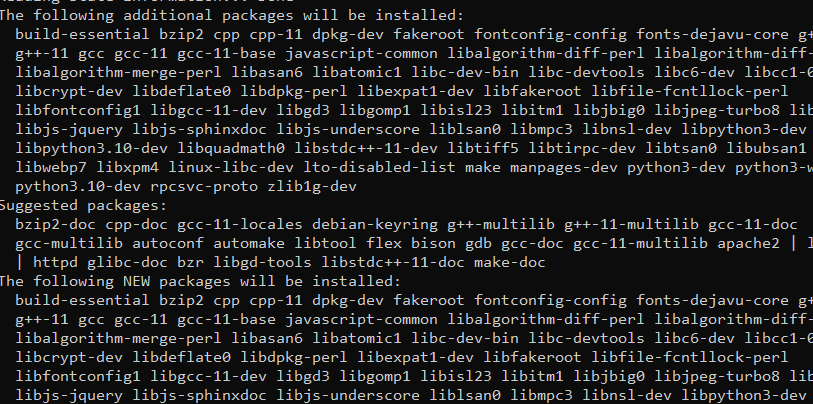
Installation der Speedtest-CLI unter AlmaLinux / Rocky Linux / CentOS
Führen Sie diesen Befehl aus:
curl -s https://install.speedtest.net/app/cli/install.rpm.sh | sudo bash sudo dnf install speedtestDie speedtest.net-Funktion
Nach der Installation ist die speedtest.net-Funktionalität über die Befehlszeile zugänglich. Hervorzuheben ist, dass Speedtest basierend auf der geografischen Nähe automatisch den nächstgelegenen Server sucht, um sowohl Download- als auch Upload-Bewertungen durchzuführen.

Der Befehl zum Durchführen des Tests ist einfach: speedtest :
Sobald der Geschwindigkeitstest abgeschlossen ist, erhalten Sie Ergebnisse wie die folgenden. Dazu gehören Details zum Server, mit dem Sie verbunden sind, sowie Ihre Download- und insbesondere Upload-Geschwindigkeit.
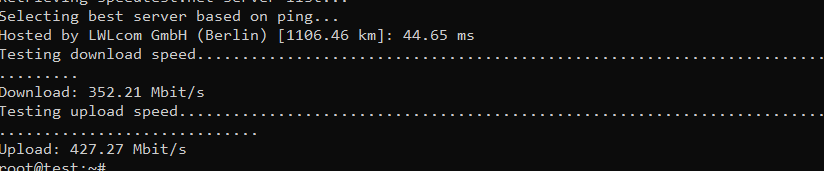
- Gehostet von der LWLcom GmbH (Berlin): Hier wird der Name des Unternehmens oder der Organisation angegeben, die den für den Geschwindigkeitstest verwendeten Server hostet. In diesem Fall wird der Server bei der LWLcom GmbH in Berlin gehostet.
[1106,46 km] : Dieser Wert gibt die ungefähre geografische Entfernung zwischen dem Teststandort (Ihrem Gerät) und dem Server in Kilometern an. In diesem Fall befindet sich der Server 1106,46 Kilometer vom Teststandort entfernt.
44,778 ms : Dies stellt die Latenz- oder Ping-Zeit dar, gemessen in Millisekunden (ms), also der Zeit, die ein kleines Datenstück benötigt, um von Ihrem Gerät zum Server und zurück zu gelangen. Niedrigere Ping-Zeiten sind im Allgemeinen besser, was auf eine reaktionsfähigere und schnellere Verbindung hinweist.
Zusammengefasst bedeutet die Zeile also, dass der Geschwindigkeitstest auf einem Server der LWLcom GmbH in Berlin durchgeführt wurde, der etwa 1106,46 Kilometer vom Testort entfernt liegt, und die gemessene Ping-Zeit 44,778 Millisekunden betrug
- Download 315,14 Mbit/s : Diese Zahl stellt die Download-Geschwindigkeit dar, normalerweise gemessen in Megabit pro Sekunde (Mbit/s) oder Mbit/s. Sie gibt die Geschwindigkeit an, mit der Daten vom Internet auf Ihr Gerät übertragen werden können. In diesem Fall beträgt Ihre Download-Geschwindigkeit 315,14 Megabit pro Sekunde, was ein Maß dafür ist, wie schnell Sie Daten aus dem Internet empfangen können. Höhere Download-Geschwindigkeiten bedeuten im Allgemeinen schnellere Internetverbindungen, sodass Sie Videos schneller streamen, Dateien herunterladen und Websites schneller durchsuchen können.
- Upload 400,95 Mbit/s : Dieser Wert stellt die Upload-Geschwindigkeit dar, auch gemessen in Megabit pro Sekunde (Mbit/s) oder Mbit/s. Sie gibt die Geschwindigkeit an, mit der Daten von Ihrem Gerät an das Internet gesendet werden können. In diesem Fall beträgt Ihre Upload-Geschwindigkeit 400,95 Megabit pro Sekunde und gibt an, wie schnell Sie Daten ins Internet übertragen können. Eine höhere Upload-Geschwindigkeit ist wichtig für Aktivitäten wie das Hochladen von Dateien, Videokonferenzen und Online-Spiele, bei denen Sie Daten an Remote-Server oder andere Benutzer senden müssen.
Nutzung des dd-Befehls zur Bewertung der Festplattenschreibgeschwindigkeit
Unter Schreibgeschwindigkeit versteht man die Geschwindigkeit, mit der Daten auf einem Speicherlaufwerk gespeichert oder aufgezeichnet werden können. Wenn Sie versuchen, eine Datei von einem Speicherort an einen anderen zu duplizieren, tritt in der Regel eine Schreibgeschwindigkeit auf.
Die Hauptfunktion des dd-Befehls besteht darin, Dateien zu duplizieren und dabei möglicherweise das Datenformat zu transformieren. Darüber hinaus kann der Befehl dd auch als Tool zur Beurteilung der Leistung eines Festplattengeräts innerhalb eines Linux-Systems dienen.
In dieser Abbildung generieren wir eine 1-GB-Datei mit einer relativ großen Blockgröße von 1 MB. Bitte stellen Sie sicher, dass ausreichend freier Lagerraum zur Verfügung steht. Verwenden Sie anschließend den folgenden Befehl, um die Schreibgeschwindigkeit Ihrer Festplatte zu ermitteln:
dd if=/dev/zero of=tmpfile bs=1M count=1024 conv=fdatasync 
- 1024+0 Datensätze in : Dieser Teil gibt die Anzahl der Eingabedatensätze an, die vom Befehl „dd“ verarbeitet werden. In diesem Fall wurden 1024 Datensätze verarbeitet. Jeder Datensatz hat normalerweise eine bestimmte Größe, die mit dem Befehl „dd“ angegeben werden kann.
- 1024+0 ausgegebene Datensätze : Dieser Teil gibt die Anzahl der vom Befehl „dd“ erzeugten Ausgabedatensätze an. Ähnlich wie beim Wert „Datensätze in“ wurden 1024 Datensätze als Ausgabe erzeugt.
- 1073741824 Bytes (1,1 GB, 1,0 GiB) kopiert : Dieser Abschnitt enthält Informationen über die Gesamtdatenmenge, die während des Benchmark-Tests kopiert wurde. In diesem Fall wurden 1073741824 Bytes kopiert, was 1,1 Gigabyte (GB) oder 1,0 Gibibyte (GiB) entspricht. Beachten Sie, dass es einen Unterschied zwischen „GB“ und „GiB“ gibt, wobei „GB“ häufig in einem dezimalen Kontext und „GiB“ in einem binären Kontext verwendet wird.
- 1,5734 s : Dieser Teil stellt die Zeit dar, die zum Abschließen des Datenkopiervorgangs benötigt wurde. In diesem Fall dauerte das Kopieren der angegebenen Datenmenge etwa 1,5734 Sekunden.
- 682 MB/s : Der letzte Teil gibt die durchschnittliche Datenübertragungsrate während des Kopiervorgangs an. Daraus geht hervor, dass die durchschnittliche Schreibgeschwindigkeit etwa 682 Megabyte pro Sekunde (MB/s) betrug. Dieser Wert gibt an, wie schnell Daten während des Benchmark-Tests auf die Festplatte geschrieben wurden und ist ein Maß für die Schreibleistung der Festplatte.
Verwendung des dd-Befehls zur Bewertung der Festplattenlesegeschwindigkeit
Bevor Sie die Festplatten-Leseleistung durch Benchmarking bewerten, empfiehlt es sich, den Puffercache des Servers zu leeren. Dieser Schritt stellt sicher, dass die Lesegeschwindigkeiten direkt von der Festplatte gemessen werden:
sudo /sbin/sysctl -w vm.drop_caches=3

- 1073741824 Bytes (1,1 GB, 1,0 GiB) kopiert : Dieser Teil informiert uns darüber, dass während des Vorgangs insgesamt 1.073.741.824 Bytes kopiert wurden. Zum besseren Verständnis werden außerdem zwei äquivalente Größendarstellungen bereitgestellt: „1,1 GB“ (Gigabyte) und „1,0 GiB“ (Gibibyte).
- 0,591077 s : Dies gibt die Zeit an, die zum Abschließen des Datenkopiervorgangs benötigt wurde, die ungefähr 0,591077 Sekunden betrug.
- 1,8 GB/s : Dies ist die berechnete Datenübertragungsrate bzw. -geschwindigkeit. Daraus erfahren wir, dass Daten mit einer Geschwindigkeit von 1,8 Gigabyte pro Sekunde kopiert wurden.
Führen Sie abschließend diesen Befehl aus:
rm tmpfile
Nutzung des dd-Befehls zur Bewertung der CPU-Leistung
Der Befehl dd kann auch als grundlegendes CPU-Benchmark-Tool dienen. Es ist jedoch unbedingt zu beachten, dass diese Methode eine schnelle Beurteilung ermöglicht und nicht für genaue Vergleiche der CPU-Leistung geeignet ist.
Um den Test zu starten, führen Sie den folgenden Befehl aus:
dd if=/dev/zero bs=1M count=1024 | md5sum

- 1073741824 Bytes (1,1 GB, 1,0 GiB) kopiert : Dieser Teil informiert uns darüber, dass während des Vorgangs insgesamt 1.073.741.824 Bytes kopiert wurden. Zum besseren Verständnis werden außerdem zwei äquivalente Größendarstellungen bereitgestellt: „1,1 GB“ (Gigabyte) und „1,0 GiB“ (Gibibyte).
- 1,59992 s : Dies gibt die Zeit an, die zum Abschließen des Datenkopiervorgangs benötigt wurde, die etwa 1,59992 Sekunden betrug.
- 671 MB/s: Dies ist die berechnete Datenübertragungsrate bzw. -geschwindigkeit. Daraus erfahren wir, dass Daten mit einer Geschwindigkeit von 671 Megabyte pro Sekunde kopiert wurden.
FAQs
Warum sollte ich den Puffercache des Servers leeren, bevor ich die Leseleistung der Festplatte bewerte?
Durch das Löschen des Puffercaches des Servers wird sichergestellt, dass die Lesegeschwindigkeiten der Festplatte direkt von der Festplatte gemessen werden, ohne dass es zu einer Beeinflussung durch zwischengespeicherte Daten kommt. Dies ermöglicht eine genauere Beurteilung der Festplattenleseleistung.
Wie kann ich meine VPS-Leistung basierend auf den Bewertungsergebnissen optimieren?
Basierend auf den Bewertungsergebnissen können Sie die Leistung Ihres VPS optimieren, indem Sie Serverkonfigurationen anpassen, Hardware aktualisieren, Software optimieren und Caching-Mechanismen implementieren. Konkrete Maßnahmen hängen von den bei der Bewertung festgestellten Leistungsengpässen ab.
Welche anderen Faktoren können sich neben der Netzwerk- und Festplattengeschwindigkeit auf die VPS-Leistung auswirken?
Mehrere Faktoren können sich auf die VPS-Leistung auswirken, darunter CPU-Auslastung, RAM-Verfügbarkeit, Softwareeffizienz und Serverstandort. Die gemeinsame Berücksichtigung dieser Faktoren kann zu einer verbesserten VPS-Gesamtleistung führen.
Eignet sich der Befehl „dd“ für ein präzises CPU-Benchmarking?
Nein, der Befehl „dd“ eignet sich nicht für präzises CPU-Benchmarking. Es bietet eine schnelle Beurteilung der CPU-Leistung, ist jedoch nicht für detaillierte und genaue Vergleiche der CPU-Leistung konzipiert.
Abschluss
Zusammenfassend stattet Sie dieser umfassende Leitfaden mit dem Wissen und den Werkzeugen aus, die Sie zur systematischen Optimierung der Leistung Ihres VPS benötigen. Von der ersten Leistungsbewertung bis zur Feinabstimmung haben wir Schritt-für-Schritt-Anleitungen, Expertentipps und Best Practices bereitgestellt, um sicherzustellen, dass Ihr VPS mit höchster Effizienz arbeitet. Indem Sie diesen Erkenntnissen folgen, können Sie Ihr VPS-Erlebnis verbessern und Ihren Benutzern eine schnellere, reaktionsfähigere Online-Umgebung bieten.
Verwandte Inhalte: Entdecken Sie die 25 besten RunCloud-Alternativen
Optimieren Sie die Leistung und Compliance Ihrer Website mit dem Google Fonts Checker
